Việc xem phim, chơi game hay chia sẻ hình ảnh trên màn hình điện thoại nhỏ đôi khi gây bất tiện. Chiếu màn hình điện thoại Android lên tivi sẽ mang đến trải nghiệm tốt hơn. Bài viết này sẽ hướng dẫn bạn cách thực hiện điều đó một cách chi tiết và dễ dàng.
Contents
Bạn sẽ học được:
- Các phương pháp chiếu màn hình Android lên tivi phổ biến nhất hiện nay.
- Ưu nhược điểm của từng phương pháp.
- Các bước thực hiện chi tiết cho từng phương pháp, kèm hình ảnh minh họa.
- Khắc phục một số sự cố thường gặp khi chiếu màn hình.
Cách Chiếu Màn Hình Điện Thoại Android Lên Tivi
Có nhiều cách để chiếu màn hình điện thoại Android lên tivi. Dưới đây là 3 phương pháp phổ biến và hiệu quả nhất:
Phương pháp 1: Chiếu Màn Hình Thông Qua Cài Đặt Nhanh
Hầu hết điện thoại Android từ phiên bản 5.0 trở lên đều hỗ trợ tính năng chiếu màn hình. Tên gọi của tính năng này có thể khác nhau tùy theo hãng sản xuất (ví dụ: Smart View của Samsung, OPSynergy của OnePlus). Dưới đây là hướng dẫn chi tiết trên điện thoại OnePlus với tivi Realme:
- Kết nối Wi-Fi: Đảm bảo điện thoại và tivi cùng kết nối mạng Wi-Fi.
- Mở Cài Đặt Nhanh: Vuốt xuống từ trên cùng màn hình điện thoại để mở Cài đặt Nhanh.
- Tìm Tính Năng Chiếu Màn Hình: Tìm và chạm vào biểu tượng “Chiếu màn hình” (Screencast). Nếu không thấy, vào Cài đặt > tìm kiếm “Chiếu” và chọn tùy chọn.
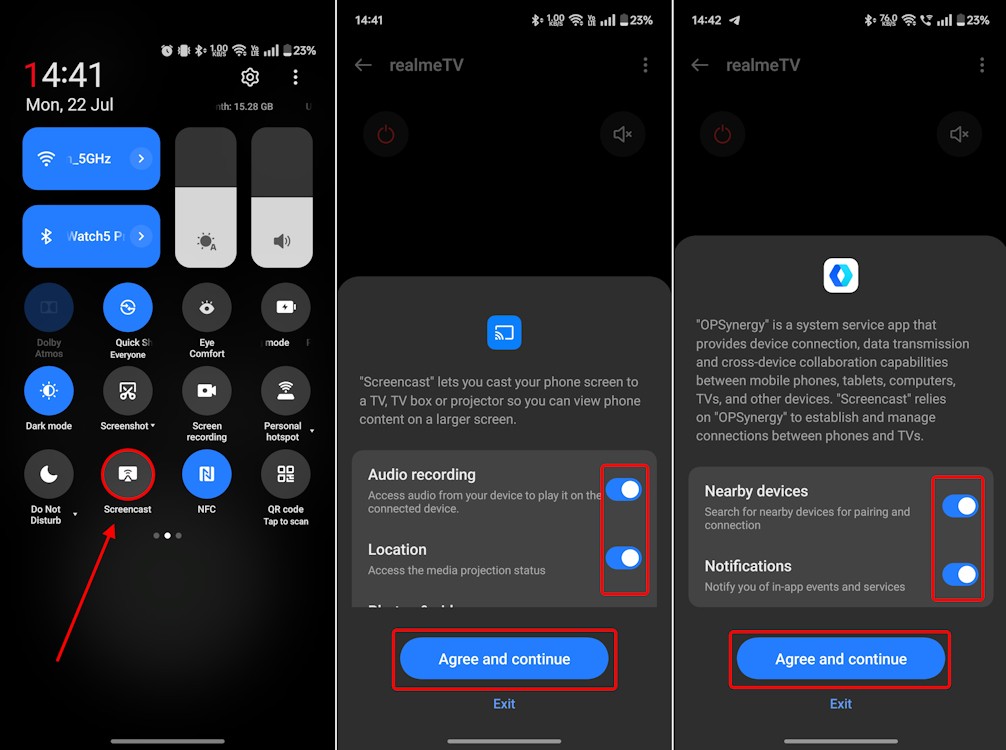 Mở tính năng Screencast trên điện thoại OnePlus
Mở tính năng Screencast trên điện thoại OnePlus
- Cấp Quyền: Cho phép ứng dụng truy cập các quyền cần thiết (vị trí, thông báo…).
- Bật Thiết Bị Gần Đây: Bật tùy chọn “Thiết bị gần đây” và “Thông báo“, sau đó chọn “Đồng ý và tiếp tục“.
- Chọn Tivi: Điện thoại sẽ quét các thiết bị tương thích gần đó. Chọn tivi của bạn từ danh sách.
- Bắt Đầu Chiếu: Xác nhận bắt đầu chiếu màn hình bằng cách chọn “Bắt đầu ngay bây giờ“.
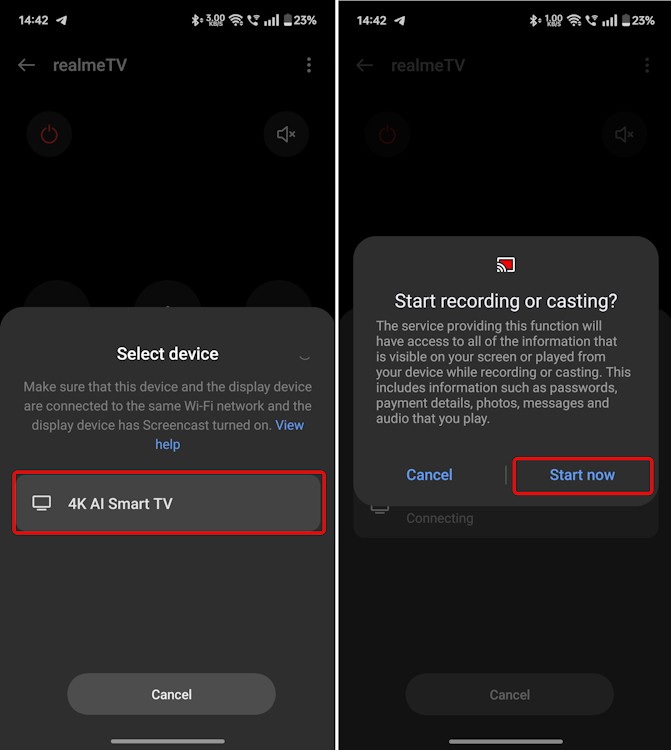 Bắt đầu chiếu màn hình trên Android
Bắt đầu chiếu màn hình trên Android
Phương pháp 2: Sử Dụng Ứng Dụng Google Home
Ứng dụng Google Home (có sẵn trên Android và iOS) cũng cho phép chiếu màn hình điện thoại lên tivi.
- Mở Ứng Dụng: Khởi động ứng dụng Google Home.
- Chọn Thiết Bị: Chọn tivi của bạn từ danh sách “Thiết bị cục bộ“.
- Chiếu Màn Hình: Chạm vào “Chiếu màn hình của tôi“.
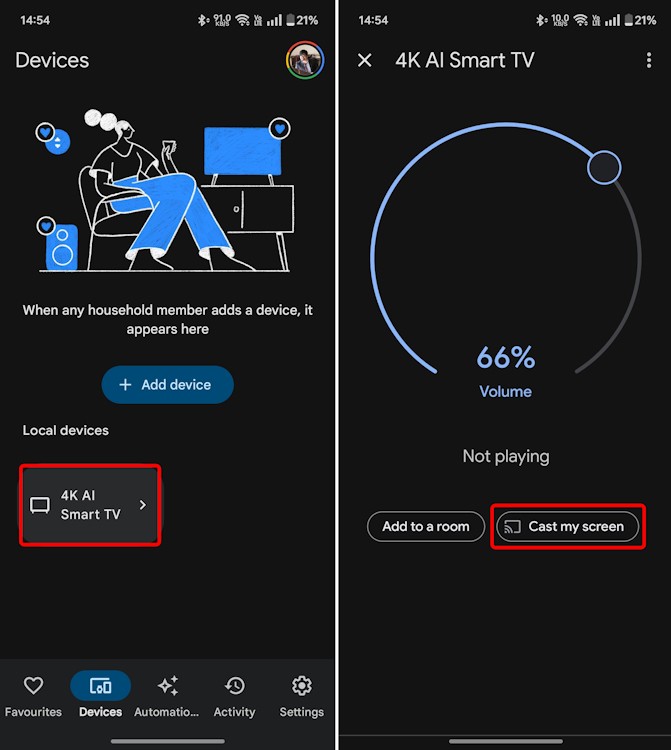 Chọn Chiếu màn hình của tôi trong Google Home
Chọn Chiếu màn hình của tôi trong Google Home
- Xác Nhận: Nhấn “Chiếu màn hình” trong cửa sổ xác nhận.
- Bắt Đầu Chiếu: Chọn “Bắt đầu ngay bây giờ” trong cửa sổ “Ghi màn hình hoặc chiếu“.
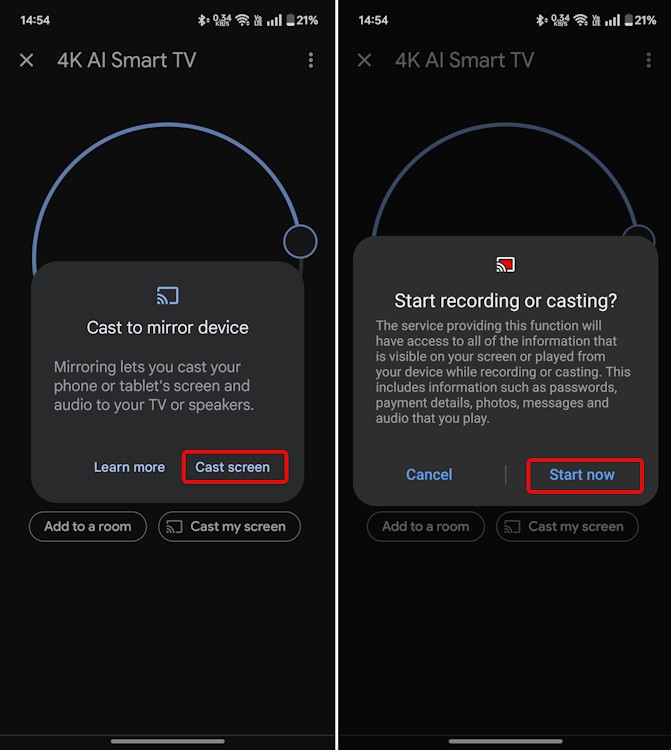 Bắt đầu chiếu màn hình từ điện thoại Android lên TV qua Google Home
Bắt đầu chiếu màn hình từ điện thoại Android lên TV qua Google Home
- Dừng Chiếu: Để dừng chiếu, chạm lại vào biểu tượng “Chiếu màn hình” hoặc chọn “Dừng chiếu” trong Google Home.
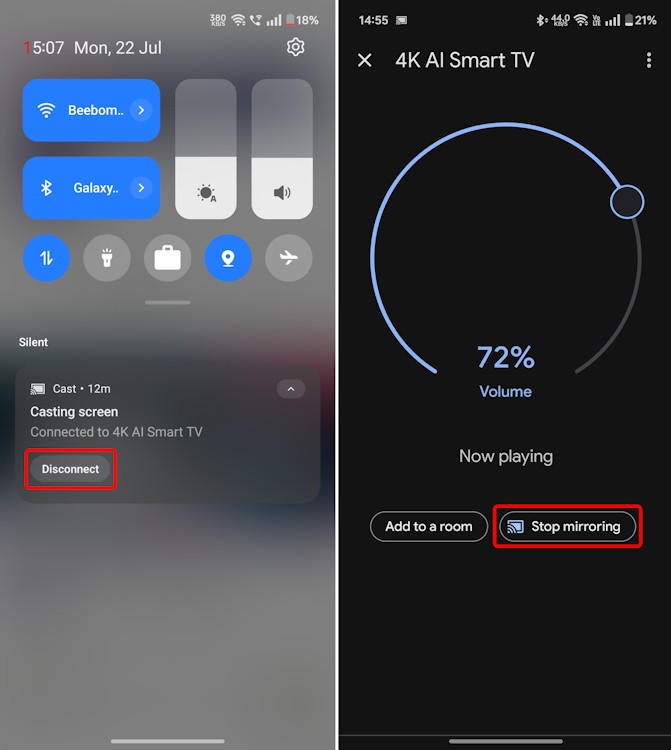 Dừng chiếu màn hình từ điện thoại Android lên TV
Dừng chiếu màn hình từ điện thoại Android lên TV
Phương pháp 3: Sử Dụng Cáp HDMI Sang USB-C
Nếu điện thoại của bạn có cổng USB-C hỗ trợ xuất hình ảnh (Display Output), bạn có thể dùng cáp HDMI sang USB-C để kết nối trực tiếp với tivi.
 Cổng Type-C trên điện thoại Android
Cổng Type-C trên điện thoại Android
- Kết Nối Cáp: Cắm đầu USB-C vào điện thoại và đầu HDMI vào tivi.
- Chuyển Đổi Nguồn Vào: Chọn đúng cổng HDMI trên tivi để hiển thị nội dung từ điện thoại.
1. Tại sao tôi không tìm thấy tùy chọn “Chiếu màn hình” trong Cài đặt Nhanh?
Có thể điện thoại của bạn không hỗ trợ tính năng này hoặc tên gọi khác nhau. Hãy thử tìm kiếm trong Cài đặt với từ khóa “Chiếu”, “Miracast” hoặc tên riêng của hãng sản xuất (ví dụ: Smart View).
2. Làm thế nào để khắc phục tình trạng hình ảnh bị giật lag khi chiếu màn hình?
Hãy thử kiểm tra lại kết nối Wi-Fi, giảm khoảng cách giữa điện thoại và tivi, hoặc khởi động lại cả hai thiết bị.
3. Điện thoại của tôi không có cổng USB-C, tôi có thể dùng cáp HDMI không?
Nếu điện thoại không có cổng USB-C, bạn cần sử dụng adapter chuyển đổi phù hợp. Tuy nhiên, chất lượng hình ảnh có thể không tốt bằng kết nối trực tiếp qua USB-C.
4. Tôi có cần cài đặt thêm ứng dụng nào để chiếu màn hình không?
Đối với phương pháp 1 và 3, bạn không cần cài đặt thêm ứng dụng. Phương pháp 2 yêu cầu cài đặt ứng dụng Google Home.
5. Chiếu màn hình có tốn nhiều pin điện thoại không?
Việc chiếu màn hình sẽ tiêu tốn pin nhiều hơn bình thường. Bạn nên cắm sạc điện thoại trong quá trình sử dụng.
6. Tôi có thể chiếu màn hình điện thoại lên bất kỳ loại tivi nào không?
Không phải tivi nào cũng hỗ trợ tính năng chiếu màn hình. Tivi của bạn cần hỗ trợ Miracast hoặc Chromecast để có thể kết nối không dây với điện thoại.
7. Âm thanh có được truyền lên tivi khi chiếu màn hình không?
Có, âm thanh sẽ được truyền lên tivi cùng với hình ảnh.
Kết Luận
Trên đây là 3 phương pháp phổ biến để chiếu màn hình điện thoại Android lên tivi. Tùy thuộc vào thiết bị và nhu cầu, bạn có thể lựa chọn phương pháp phù hợp nhất. Nếu gặp sự cố, hãy kiểm tra lại kết nối Wi-Fi, khởi động lại thiết bị hoặc thử phương pháp khác.
